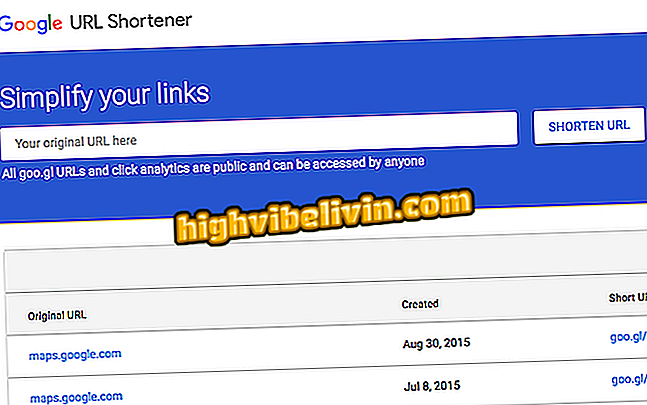Vakinha를 사용하여 온라인으로 돈을 모으는 방법
Vakinha는 사람들이 집단 융자를위한 캠페인을 만들 수있는 온라인 도구입니다. 무료 사용으로이 사이트는 자선 기금 모금 캠페인, 개인 프로젝트, 프로토 타입 제작 및 기타 재정 지원 이니셔티브를 손쉽게 만들 수있는 간소화 된 인터페이스를 제공합니다.
서포터가 제작 한 공동 작업의 가치의 6.4 % + 0.50 달러는 사이트를 대상으로합니다. 목표에 도달하지 못한 경우에도 발생한 금액은 캠페인 작성자에게 전송됩니다. 가상 키티는 Facebook, Twitter 및 WhatsApp에 대한 빠른 공유 링크를 제공하므로 사람들은 캠페인에 대해 더 많이 알고 있습니다. Vakinha 사이트에서 수익을 창출하기위한 캠페인을 만드는 방법은 다음과 같습니다.
Patreon : 플랫폼에서의 자금 조달 방법에 대해 알아보십시오.

튜토리얼에서는 Vakinha 사이트를 사용하여 웹에서 공동 파이낸싱 캠페인을 만드는 방법을 보여줍니다.
휴대 전화, TV 및 기타 할인 제품을 구매하고 싶습니까? 비교를 아십시오
1 단계. Vakinha에 액세스하고 최상위 메뉴에서 "계정 만들기"옵션을 선택하십시오.

최신 소식보기
2 단계. 귀하의 개인 정보를 수동으로 입력하거나 Facebook 계정을 사용하여 데이터의 일부를 자동 완성하려면 "Facebook으로 계속"을 선택해야합니다.

vakinha 사이트에서 새로운 사용자 등록을 시작하는 작업
3 단계. Facebook 데이터를 사용하는 옵션을 선택한 경우 "계속 (사용자의 Facebook 사용자 이름)"을 누릅니다.

Vakinha 사이트 등록시 개인 정보를 자동 채우기 위해 Facebook 계정을 사용하는 행위
4 단계. 누락 된 데이터를 모두 채우고 사이트의 조건 및 이용 약관에 대한 설명을 기록하십시오. 계속하려면 "내 계정 만들기"버튼을 누릅니다.

Vakinha 사이트에서 사용자 계정을 만드는 작업
5 단계. 생성 된 계정으로 화면 상단의 "키티 만들기"버튼을 선택하십시오.

집단 기금 부지 Vakinha가 키티를 만들기 시작하는 행동
단계 6. 이름, 캠페인 목적, 현금 목표, 마감 날짜를 정의하고 프로젝트 수집 목적에 대한 간단한 설명을 작성하십시오. 그런 다음 세부 정보를 보려면 화면을 굴립니다.

Vakinha 사이트에서 자금 조달을 시작하는 작업
7. "키티 그림 추가"옵션을 사용하여 캠페인의 표지 사진을 설정하십시오. 다른 사이트에 호스팅 된 동영상 링크를 추가하여 설명에 표시되도록 할 수도 있습니다. 계속하려면 화면을 다시 스크롤하여 자세한 정보를 확인하십시오.

표지 이미지를 설정하고 Vakinha 사이트의 금융 캠페인에 동영상을 추가하는 작업
단계 8. 캠페인에 대한 전체 설명을 입력하고 사이트 약관 옵션을 선택한 다음 "키티 만들기"를 눌러 캠페인을 정의하십시오.

Vakinha 사이트에서 자금 조달 캠페인을 만드는 행동
9 단계. 캠페인이 생성되었습니다. 소셜 네트워크 및 메신저와 공유 버튼을 사용하여 볼 수 있습니다. 사이트는 또한 캠페인 페이지에 대한 단축 링크를 제공합니다.

Vakinha 사이트에서 생성 된 캠페인 공유 작업
10 단계. 자금 지원 실적 패널을 확인하려면 사이트 상단 막대에있는 아바타 아이콘을 누르고 "내 키티"옵션으로 이동하십시오.

Vakinha 사이트에서 캠페인 재정 패널을 보는 행위
11 단계. 실적을 확인하고 캠페인 옵션을 보려면 "관리"버튼을 누릅니다.

Vakinha 사이트에서 적극적인 단체 자금 조달 캠페인을 관리하는 활동
12 단계. 캠페인 실적 데이터를 추적하고 누락 된 부분이 목표 목표에 도달했는지 확인할 수 있습니다. 또한 대시 보드에는 편집, 캠페인 페이지보기 및 작업 종료 옵션이 있습니다.

Vakinha 사이트의 적극적인 단체 자금 조달 캠페인의 제어판
Vakinha 사이트를 사용하여 집단 융자를위한 프로젝트를 만드는 팁을 활용하십시오.
주문에 과세 여부를 어떻게 알 수 있습니까? 포럼에서 발견하십시오.

99POP : 현금으로 경주하는 법